【水星安防系统官方下载】水星安防系统电脑客户端下载 v2.2.3.21 官方最新版
软件介绍
水星安防系统官方版是一款适用于水星IPC、NVR设备的远程监控软件,这款软件能够在多种不同的Windows系统上进行使用。我们只需要安装了水星安防系统电脑客户端,就可以马上通过电脑来查看到水星摄像机和录像机里拍摄到的内容,方便你外出时进行监控管理。
水星安防系统官方版同时还具备了录像回放、密码找回、远程预览等多种强大功能,相信通过这款软件你就可以很轻松管理好自己的摄像机和录像机,让它们可以正常使用。
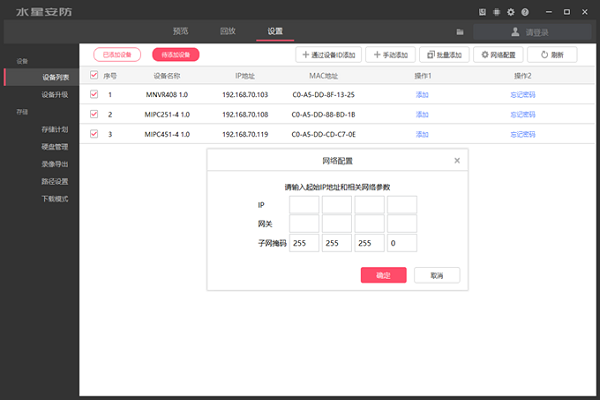
软件特色
1、支持云台控制
远程操作云台IPC,通过管理页面远程调整云台型IPC的监控角度,高速球机、云台无线机均可接入,集中管理云台机型,高效便捷。
2、可接入6路网络摄像机,同步监控录像
支持接入6路网络摄像机,单路最高支持200万像素高清视频的预览、回放、录像。自动识别并可一键添加IPC,迅速出图,配置更简单。
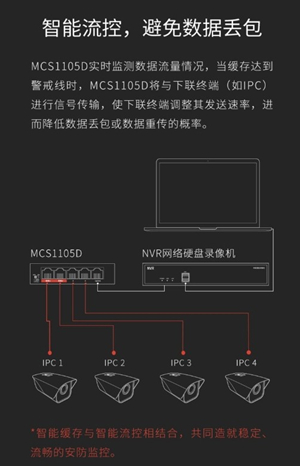
软件功能
1、水星安防系统可以更好管理设备,如果你有多个设备就可以直接添加到软件管理;
2、可以在软件界面直接管理设备,可以选择一个设备查看监控的内容;
3、支持设备切换,在软件界面对当前的监控设备切换;
4、支持保存设备设置,可以在软件配置监控内容输出位置;
5、支持导出功能,您也可以对本地的监控数据导出;
6、记录在软件的监控内容都可以导出,可以设置导出今天的内容,可以导出三天的内容;
7、分享截图功能,在软件对监控的内容截图;
8、支持录像功能,对当前监控的画面录制,将自己需要的画面内容录制。
水星安防系统官方版安装步骤
1、下载并解压知识兔软件包,双击打开此文件开始进行安装。
2、进入安装向导,选择安装目录,默认c盘,阅读安装协议,单击安装。
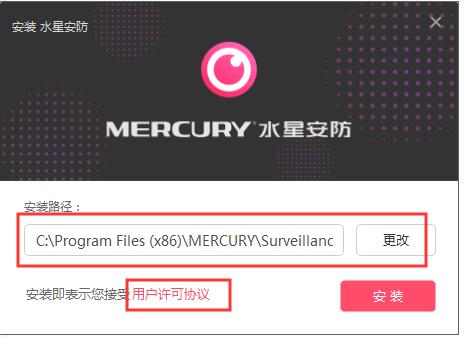
3、安装进行中,耐心等待一下。

4、安装完成,点击打开即可。
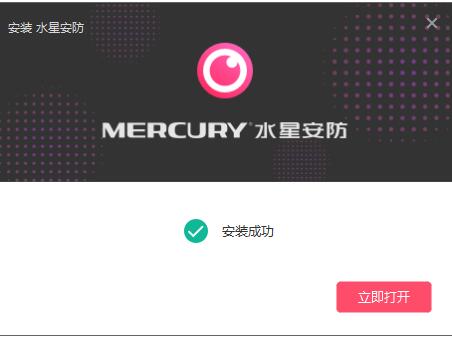
水星安防系统官方版使用方法
水星安防系统官方版基础使用教程:
1、添加摄像头
点击【设置>设备列表>待添加设备】,刷新后可以看到局域网内未添加的摄像头。点击【添加】,摄像头出厂默认用户名为admin,默认密码为空。
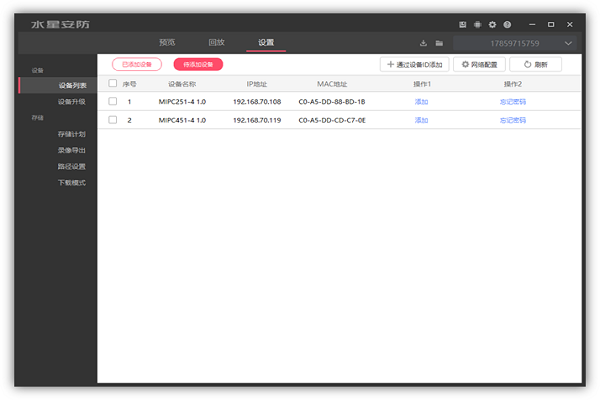
注意:电脑的IP地址必须与摄像头的IP地址在同一网段才能添加成功,不在同一网段的话可以通过IP网络配置修改IP地址。
2、预览监控画面
点击【预览】,在本地设备中选择要观看的摄像头,如下图:
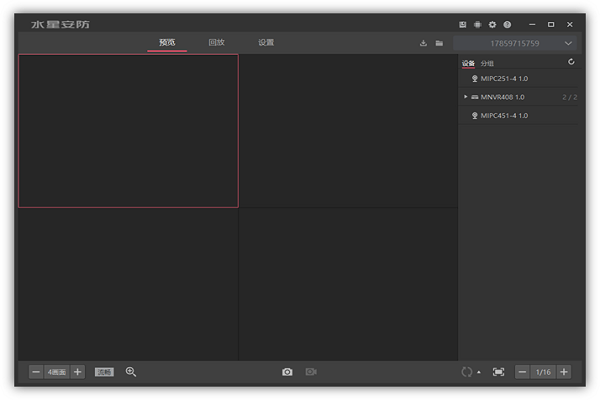
在预览界画面的下方可以点击切换预览更多画面(最多可以预览64画面),还可以切换清晰度、电子放大、截图、录屏、全屏、音量调节、云台控制、语音通话、轮询等。
水星安防系统官方版远程监控使用教程:
在录像机或者摄像头和安防系统上绑定同一个MERCURY ID,就可以实现电脑客户端的远程监控。请按照以下方法操作:
1、电脑客户端登陆MERCURY ID
电脑客户端上点击右上角【请登录】,并登录摄像头或录像机上绑定的MERCURY ID。
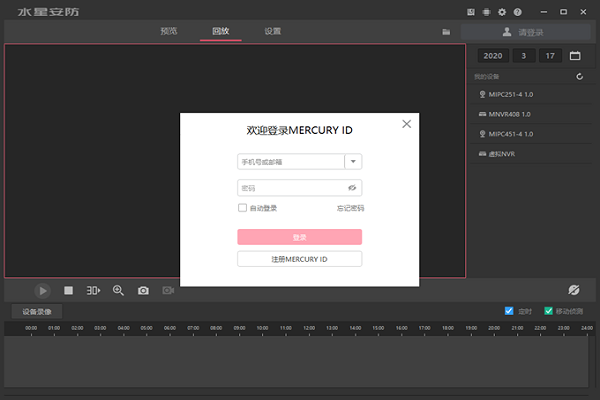
2、预览画面
在客户端的预览界面,【设备】或【分组】中选择需要观看的IPC,即可观看远程实时监控画面了。
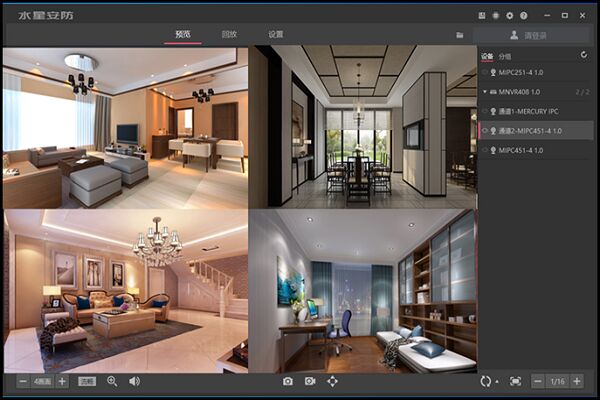
3、远程回放录像
在【回放】中可以观看已存储在SD卡或硬盘里的监控录像。
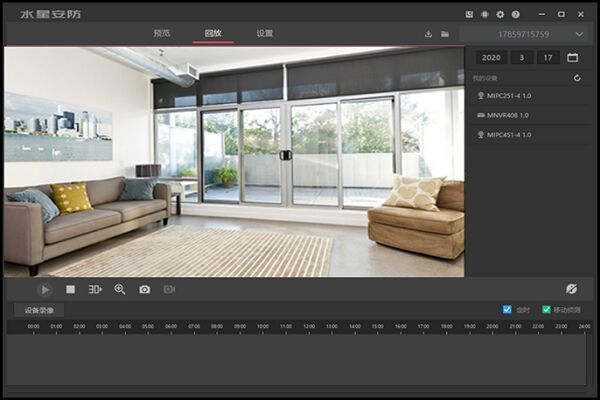
常见问题
水星安防系统官方版怎么批量修改摄像头的IP地址?
如果您使用MERCURY的录像机和摄像头,录像机可以直接发现并添加MERCURY摄像头,无需修改IP地址。但是在部分环境中下,需要修改摄像头的IP地址,方便与录像机搭配使用。可以使用MERCURY安防系统批量修改MERCURY 摄像头的IP地址。
1、摄像头与电脑接入同一局域网
将需要修改IP地址的摄像头与操作电脑连接在同一局域网中,并打开MERCURY安防系统客户端。
2、批量修改摄像头的IP地址
点击【设置>设备列表>待添加设备】,刷新后可以看到未添加的摄像头。勾选需要修改IP地址的摄像头,点击【网络配置】,输入更改后的起始IP地址和网关。点击【确定】即可修改。
3、点击【刷新】,待添加设备中的摄像头会显示更改后的IP地址。
下载仅供下载体验和测试学习,不得商用和正当使用。
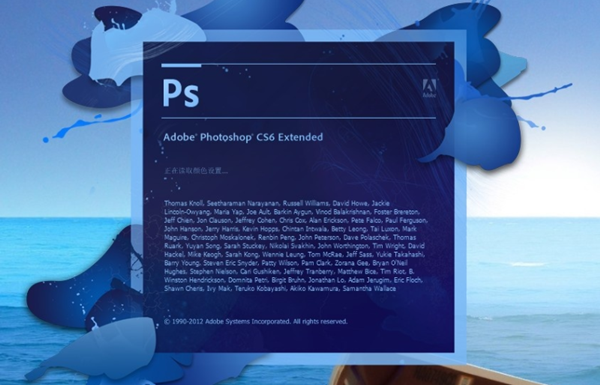
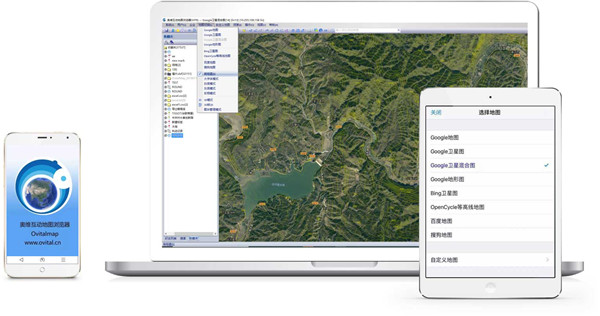
发表评论